Hoofdstuk 4 Oracle Open Office Writer
Oracle Open Office Writer is een tekstverwerkingsprogramma dat flexibele tabellen, kaders voor markering, kolommen voor professionele lay-outs, indexen, inhoudsopgaven, formulieren, bewerking van afbeeldingen en ingebouwde PDF-export biedt. Met dit programma kunt u Microsoft Word-bestanden lezen, bewerken, afdrukken en opslaan. Wilt u een snelle memo typen of een uitgebreid rapport met een inhoudsopgave, diagrammen en indexen maken, met Oracle Open Office Writer is dit een fluitje van een cent.
Een nieuw tekstdocument maken
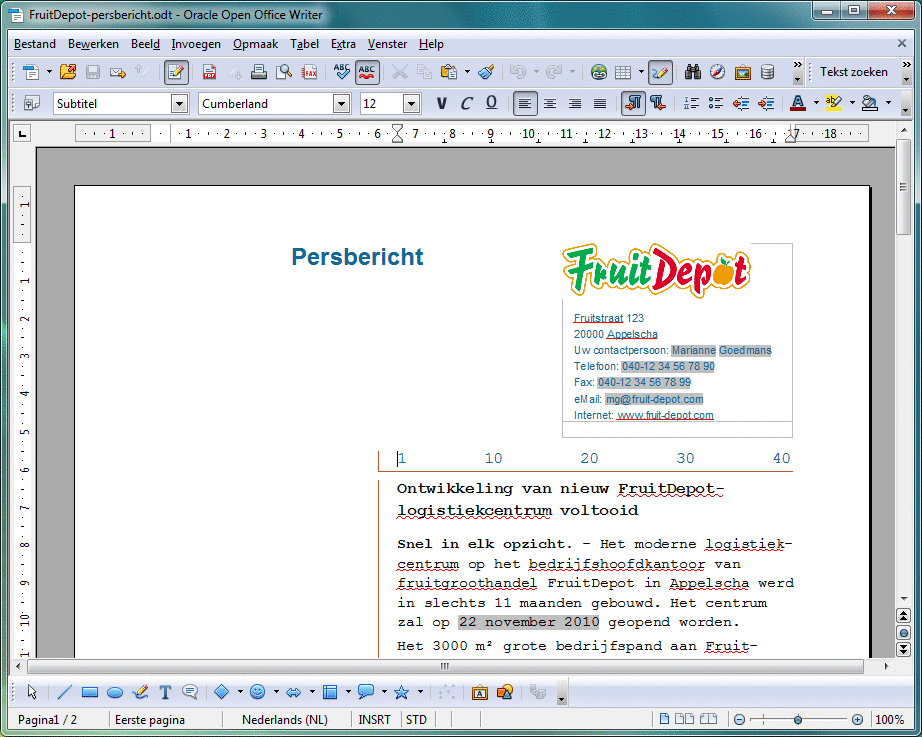
Kies Bestand->Nieuw->Tekstdocument in een Oracle Open Office-programma om een nieuw leeg tekstdocument te maken.
Het nieuwe document wordt op de standaardsjabloon voor tekstdocumenten gebaseerd. De standaardsjabloon definieert standaardinstellingen, zoals lettertype, tekengrootte, taal en paginamarges. De Help-toepassing geeft meer informatie weer over standaardsjablonen en hoe u deze kunt wijzigen.
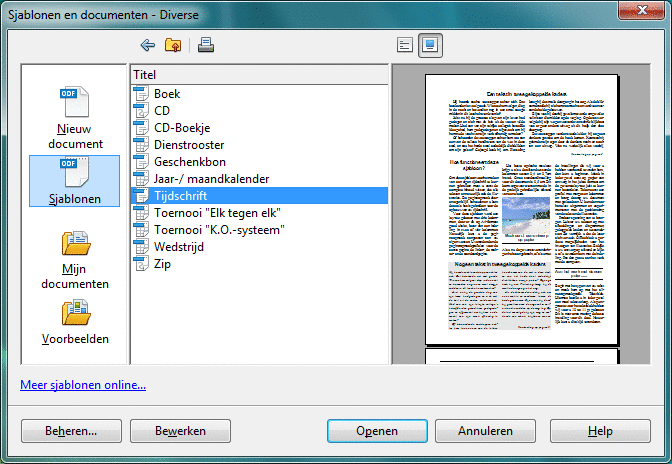
-
Kies in een willekeurig Oracle Open Office-programma Bestand->Nieuw->Sjablonen en documenten.
-
Klik op het pictogram Sjablonen in het linkerpaneel van het dialoogvenster Sjablonen en documenten.
-
Dubbelklik op een sjablooncategorie in het middenpaneel.
Notitie –Wilt u een sjablooncategorie verlaten, dan klikt u op de naar links wijzende pijl boven aan het dialoogvenster.
-
Selecteer de sjabloon die u wilt gebruiken, en klik dan op Openen.
U kunt een tekstdocument ook op een andere sjabloon dan de standaardsjabloon baseren:
U kunt ook uw eigen sjabloon maken. De Help-toepassing bevat instructies om een document als sjabloon op te slaan.
De assistent Brief, Fax of Agenda leidt u door het proces voor het maken van het bijbehorende documenttype. Wilt u een nieuwe tekstsjabloon met een assistent maken, kies dan Bestand->Assistenten in een Oracle Open Office-programma, kies het documenttype dat u wilt maken en volg de instructies.
Documenttekst invoegen en bewerken
Oracle Open Office Writer biedt een aantal interactieve tools voor efficiëntere tekstinvoer:
Wanneer u uw tekst intikt, corrigeert AutoCorrectie automatisch de meest voorkomende spelfouten, zoals 'hte' in plaats van 'het'.
De functie Woordinvulling verzamelt standaard lange woorden terwijl u typt. Als u hetzelfde woord nogmaals intikt, biedt Oracle Open Office aan het woord automatisch aan te vullen. Druk op Enter om het woord te accepteren of typ verder.
U kunt de automatische tools uitschakelen in Extra->Opties voor AutoCorrectie. Zie de Help bij de toepassing voor meer informatie.
Tekst met de muis selecteren
-
Klik aan het begin van een fragment, houd de linkermuisknop ingedrukt en sleep naar het einde van de tekst om het fragment te selecteren.
U kunt ook vóór het fragment klikken, de muis naar het einde van de tekst verplaatsen, Shift ingedrukt houden en dan opnieuw klikken.
-
Dubbelklik in een woord om het woord te selecteren.
-
Klik driemaal in een zin om de hele zin te selecteren.
-
Klik viermaal snel om een hele alinea te selecteren.
-
Selecteer een tekstfragment, houd Ctrl ingedrukt en selecteer vervolgens een ander fragment om meerdere fragmenten aan een selectie toe te voegen.
Tekst met het toetsenbord selecteren
-
Selecteer het hele document door op Control+A te drukken.
Als de cursor in een tabel in uw tekstsdocument staat, selecteert de eerste Ctrl+A de huidige cel (als de cel inhoud bevat); de volgende Ctrl+A selecteert de tabel, en de volgende Ctrl+A selecteert het gehele tekstblok, inclusief alle tabellen.
-
Wilt u één woord links of rechts van de cursor selecteren, houd dan Control+Shift ingedrukt en druk op de pijltoets naar links <- of rechts ->.
-
Wilt u één teken links of rechts van de cursor selecteren, houd dan Shift ingedrukt en druk op de pijltoets naar links <- of rechts ->. Houd Shift ingedrukt terwijl u op de pijltoets drukt om meerdere tekens te selecteren.
-
Houd Shift ingedrukt en druk vervolgens op Home om de resterende tekst op de regel links van de cursor te selecteren.
-
Houd Shift ingedrukt en druk vervolgens op End om de resterende tekst op de regel rechts van de cursor te selecteren.
Documenttekst kopiëren, plakken en verwijderen
U kunt tekst naar een andere plaats in hetzelfde document kopiëren, of van het ene naar het andere document. Gebruik de opdrachten Knippen, Kopiëren en Plakken in de menu's, klik op de pictogrammen op de werkbalk Standaard of gebruik het toetsenbord.
Tip –
Kies Bewerken->Plakken speciaal en plak de selectie als tekst zonder opmaak, als u alleen de tekst wilt invoegen zonder enige opmaak te kopiëren.
Tekst zoeken en vervangen
U kunt de functie Zoeken en vervangen in Oracle Open Office Writer gebruiken om naar woorden in een tekstdocument te zoeken en deze te vervangen.
De werkbalk Zoeken vindt u rechtsboven in het Oracle Open Office-venster.

Klik in het tekstvak van de werkbalk Zoeken en tik e tekst in waarnaar u wilt zoeken. Druk vervolgens op Enter of klik op de pijl omlaag om de eerste plaats onder de huidige cursorpositie te vinden en markeren. Druk nogmaals op Enter om de volgende plaats te vinden enzovoort. Druk op Shift+Enter of klik op de pijl omhoog om in de tegenovergestelde richting te zoeken.
-
Kies Bewerken->Zoeken en Vervangen.
-
In het vak Zoeken naar voert u de tekst in die u in uw document wilt vinden.
Notitie –U kunt ook het gewenste woord of zinsdeel in het document selecteren en vervolgens Bewerken->Zoeken en vervangen kiezen. De geselecteerde tekst wordt automatisch in het vak Zoeken naar ingevoerd.
-
Klik op Zoeken om de zoekopdracht te starten.
-
Voer in het veld Vervangen door het vervangende woord of zinsdeel in en klik vervolgens op Vervangen
Tip –U kunt ook zoeken naar tekst met jokertekens (en deze tekst vervangen). Vergroot het dialoogvenster zodat meer opties verschijnen en selecteer het vakje Reguliere uitdrukkingen. In de toepassings-Help vindt u meer informatie over dit onderwerp en het zoeken naar (en vervangen van) stijlen en opmaakprofielen.
Het dialoogvenster Zoeken en vervangen biedt meer opties om te zoeken en vervangen.
Spelling controleren
Writer kan terwijl u typt op spelfouten controleren, of het hele document controleren.
 Zo controleert u spelling terwijl u typt
Zo controleert u spelling terwijl u typt
Writer kan u tijdens het typen op mogelijke spelfouten attent maken.
-
Klik op het pictogram AutoSpellingcontrole op de werkbalk Standaard om deze functie in te schakelen.
Wanneer deze functie ingeschakeld is, worden mogelijke spelfouten gemarkeerd met een rode golvende onderstreping.
-
Klik met de rechtermuisknop op een woord met een rode golvende onderstreping om alternatieven weer te geven.
-
Zo gaat u te werk:
-
Kies een van de voorgestelde vervangende woorden uit het bovenste gedeelte van het contextmenu.
Het verkeerd gespelde woord wordt vervangen door het woord dat u selecteert.
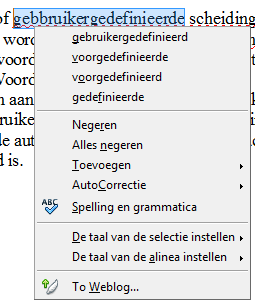
-
Kies een van de vervangende woorden uit het submenu AutoCorrectie.
Het verkeerd gespelde woord wordt vervangen door het woord dat u selecteert. Beide woorden worden automatisch toegevoegd aan de lijst Vervangen in het dialoogvenster van de AutoCorrect-tool. Wanneer u nu nogmaals dezelfde spelfout maakt, wordt deze automatisch door Writer gecorrigeerd.
-
Kies Spellingcontrole om het dialoogvenster Spellingcontrole te openen.
Dit dialoogvenster wordt hieronder beschreven in Zo controleert u de spelling in een heel document.
-
Wilt u het woord aan een van de woordenlijsten toevoegen, dan kiest u Toevoegen en klikt u vervolgens op de naam van de woordenlijst.
Het woord wordt niet langer gemarkeerd als mogelijke spelfout, zolang de respectieve woordenlijst niet is uitgeschakeld in het dialoogvenster Opties.
Als u een woord per ongeluk in een woordenlijst invoert, kunt u de inhoud van de woordenlijst bewerken. Zie de Help-indexvermelding 'woordenlijsten, bewerken' voor instructies.
Notitie –Het aantal items in een gebruikergedefinieerde woordenlijst is beperkt, maar u kunt zoveel gebruikergedefinieerde woordenlijsten maken als u wilt.
-
 Zo controleert u de spelling in een heel document
Zo controleert u de spelling in een heel document
U kunt de spellingcontrole ook uitvoeren nadat u klaar bent met bewerken om te controleren op spelfouten in het hele document. De spellingcontrole begint bij de huidige cursorpositie of aan het begin van de geselecteerde tekst.
Notitie –
Als er een extensie voor grammaticacontrole geïnstalleerd is, wordt na de spellingcontrole een grammaticacontrole uitgevoerd. Wanneer AutoSpellingcontrole is ingeschakeld, worden de grammaticafouten met blauw onderstreept en de spelfouten met rood.
-
Klik in het document of selecteer de tekst die u wilt controleren.
-
Kies Extra->Spelling en grammatica.
-
Wanneer er een mogelijke spelfout wordt gevonden, wordt in het dialoogvenster Spelling en grammatica een correctie voorgesteld.
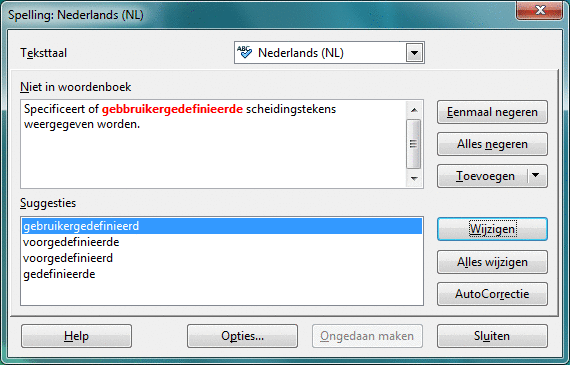
-
Zo gaat u te werk:
-
Als u de vervanging van het huidige woord wilt accepteren, klikt u op 'Wijzigen'.
-
Wilt u deze vervanging in het hele document doorvoeren, dan klikt u op Alles wijzigen.
-
Klik op AutoCorrectie als u de vervanging voor nieuwe tekst in alle documenten wilt accepteren voor de functie AutoCorrectie.
-
Wilt u een ander vervangend woord gebruiken, dan vervangt u het verkeerd gespelde woord in het bovenste vak met het goed gespelde woord en klikt u op 'Wijzigen'.
-
Klik op Eenmaal negeren om het huidige woord één keer te negeren en de spellingcontrole voort te zetten.
-
Klik op Alles negeren om het huidige woord in het hele document te negeren en de spellingcontrole voort te zetten.
-
Spellingcontrole - probleemoplossing
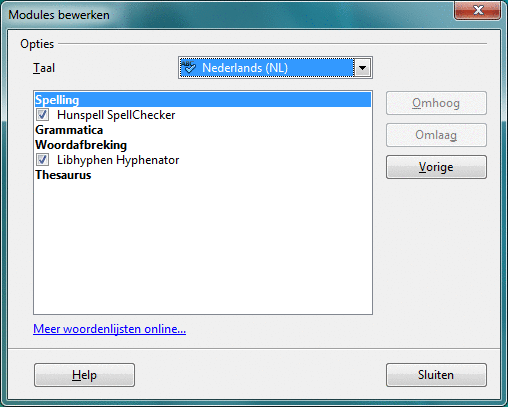
Als de spellingcontrole niet werkt, controleert u of aan alle vereisten is voldaan:
-
Is de woordenlijst voor spellingcontrole geïnstalleerd?
Ga naar Extra->Opties->Taalinstellingen->Linguïstiek. (Op Mac OS X-systemen begint het pad met Oracle Open Office->Voorkeuren in plaats van Extra->Opties.)
Klik op de bovenste knop Bewerken om het dialoogvenster Modules bewerken te openen (zie bovenstaande afbeelding). Controleer of er een woordenlijst voor spellingcontrole voor de taal is geïnstalleerd. Zo niet, klik dan op de koppeling Meer woordenlijsten online..., en download en installeer vervolgens de ontbrekende bestanden. Controleer ook of de woordenlijst is geactiveerd (het selectievakje is ingeschakeld).
-
Is de woordenlijst geactiveerd?
Controleer in het vak Taal (zie bovenstaande afbeelding voor een voorbeeld) of de bijbehorende taal is ingeschakeld. Zo niet, dan is de woordenlijst voor de taal niet geïnstalleerd of niet geactiveerd.
-
Is de tekst in de juiste taal opgemaakt?
Plaats de cursor op de plaats waar de spellingcontrole moet worden uitgevoerd. Controleer de statusbalk onder het documentvenster. Klik op dit statusbalkveld voor een menu om de taal te wijzigen.
Selecteer de tekst en wijzig de taal in Opmaak->Teken->Lettertype om een andere taal toe te passen.
-
Is AutoSpellingcontrole ingeschakeld?
Het pictogram AutoSpellingcontrole
 op de werkbalk Standaard moet zijn ingeschakeld.
op de werkbalk Standaard moet zijn ingeschakeld.
Documenttekst opmaken
U kunt uw tekst handmatig of met behulp van opmaakprofielen opmaken. Met beide methoden kunt u grootte, lettertype, kleur, uitlijning en tussenruimte van de tekst bepalen. Handmatige of rechtstreekse opmaak wordt alleen op de geselecteerde tekst toegepast, terwijl een opmaakprofiel overal wordt toegepast waar het in uw document wordt gebruikt.
U kunt in Oracle Open Office eenvoudig opmaakprofielen gebruiken om tekst op te maken. Wanneer u opmaakprofielen op uw tekst toepast, de ingebouwde tekstopmaakprofielen of uw eigen gedefinieerde opmaakprofielen, kunt u later de vormgeving en lay-out van uw document snel en gemakkelijk wijzigen.
Notitie –
Het is raadzaam, waar mogelijk, opmaakprofielen voor de opmaak te gebruiken.
Documenttekst handmatig opmaken
Gebruik de pictogrammen op de balk Opmaak voor eenvoudige opmaak, zoals wijziging van de grootte en kleur van uw tekst.

Selecteer de tekst die u wilt wijzigen en verander deze.
-
Wilt u het gebruikte lettertype wijzigen, dan selecteert of typt u een ander lettertype in het vak Lettertype.
-
Wilt u de grootte van de tekst wijzigen, dan selecteert of typt u een grootte in het vak Tekengrootte.
-
Klik op het pictogram Nummering aan/uit of Opsommingstekens aan/uit om nummering of opsommingstekens aan een lijst toe te voegen of deze te verwijderen.
-
Gebruik de inspringingspictogrammen om de inspringing van de tekst te wijzigen.
-
Klik op het pictogram Tekstkleur om de kleur van de tekst te wijzigen.
-
Klik op het pictogram Achtergrondkleur of Markering om de achtergrondkleur van de tekst te wijzigen.
Raadpleeg de toepassings-Help voor meer informatie over de pictogrammen voor 'Achtergrondkleur' en 'Markering'.
Tekst met opmaakprofielen opmaken
In Writer wordt de standaardopmaak van tekens, alinea's, pagina's, frames en lijsten met opmaakprofielen uitgevoerd. Een opmaakprofiel is een set opmaakopties, zoals lettertype en tekengrootte. Een opmaakprofiel definieert het globale uiterlijk van de tekst, evenals de lay-out van een document.
De opmaakprofielen zijn onderdeel van de gebruikte sjabloon. De standaardtekstsjabloon definieert alle opmaakprofielen voor een nieuw tekstdocument. Voor gedetailleerdere informatie over opmaakprofielen drukt u op F1 om de Help te openen en typt u de index 'opmaakprofielen; opmaakprofielen en sjablonen'.
U kunt gemakkelijk een opmaakprofiel toepassen via het venster Stijlen en opmaak. Kies Opmaak->Stijlen en opmaak om dit venster te openen.
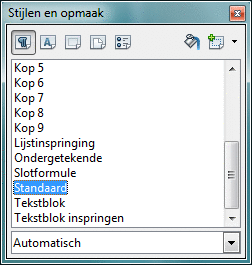
-
Als u een alinea-opmaakprofiel wilt toewijzen, klikt u op de alinea en vervolgens op het pictogram Alinea-opmaakprofielen boven aan het venster Stijlen en opmaak. Dubbelklik dan op een opmaakprofiel in de lijst.
-
Als u een tekenopmaakprofiel aan een stuk tekst wilt toewijzen, selecteert u de tekst, klikt u op het pictogram Tekenopmaakprofielen boven aan het venster Stijlen en opmaak en dubbelklikt u vervolgens op een opmaakprofiel in de lijst.
-
Als u de lay-out wilt veranderen van alle pagina's die het huidige paginaopmaakprofiel gebruiken, klikt u op het pictogram Paginaopmaakprofielen boven aan het venster Stijlen en opmaak en dubbelklikt u vervolgens op een opmaakprofiel in de lijst.
Wijzigingen bijhouden
Met de functie Wijzigingen bijhouden kunnen werkgroepen gemakkelijk samenwerken aan hetzelfde document.
Hieronder volgen enkele voordelen van de functie Wijzigingen bijhouden:
-
Meerdere gebruikers kunnen aan hetzelfde document werken, alle bewerkingen kunnen worden samengevoegd in één definitief document.
-
Gebruikers kunnen opmerkingen voor discussies, vragen en antwoorden toevoegen.
Kies Bewerken->Wijzigingen->Bijhouden om Wijzigingen bijhouden in te schakelen voor het huidige document.
Alle wijzigingen die u daarna aanbrengt, worden bijgehouden. Selecteer Bewerken->Wijzigingen->Weergeven om de wijzigingen weer te geven (standaard ingeschakeld).
Wanneer u tekst bewerkt of verwijdert met de optie Wijzigingen bijhouden ingeschakeld, blijft de oorspronkelijke tekst zichtbaar maar wordt deze doorgestreept. Houd hier rekening mee om te voorkomen dat u tekstdocumenten verzendt die ongewenste informatie bevatten.
De Navigator gebruiken
De Navigator is een tool waarmee u snel door de structuur van uw document kunt navigeren. Deze tool biedt een volledige lijst van de objecten in uw document, weergegeven in categorieën. Dubbelklik op een object in de Navigator om naar dat object in het document te gaan. U kunt het contextmenu van een object in de Navigator gebruiken voor een menu met opdrachten. Druk op F5 om de Navigator te openen.
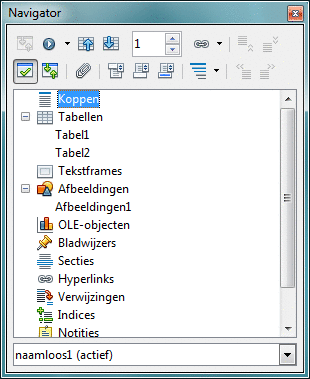
-
Klik op het plusteken vóór de categorienaam om de elementen in een categorie te bekijken.
-
Selecteer de categorie en klik vervolgens op het pictogram Eén categorie tonen om de inhoud van één categorie in de Navigator weer te geven.
Notitie –Klik nogmaals op het pictogram Eén categorie tonen om alle inhoud weer te geven.
-
Dubbelklik op een item in de Navigator-lijst om snel naar een een object in uw document te gaan.
-
Klik met de rechtermuisknop op een object om de eigenschappen ervan te bewerken.
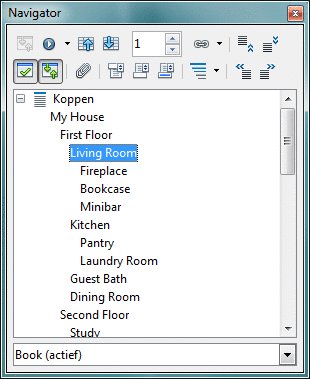
Tip –
In een tekstdocument kunt u de modus Eén categorie tonen gebruiken voor koppen om hele hoofdstukken naar andere plaatsen in het document te slepen. Zie de toepassings-Help voor de Navigator voor meer informatie.
U kunt de Navigator aan de rand van een willekeurig documentvenster vastzetten. Dubbelklik in het grijze gebied van de verankerde Navigator om hem van de rand van een venster te ontkoppelen. Wilt u de grootte van de Navigator veranderen, sleep dan met de randen van de Navigator.
Tabellen in tekstdocumenten gebruiken
U kunt tabellen gebruiken om belangrijke informatie in rijen en kolommen te presenteren en organiseren, zodat de informatie duidelijk leesbaar is. U kunt tabelcellen samenvoegen om een grotere tekstcontainer te maken. U kunt ook afbeeldingen, subtabellen of andere objecten invoegen. U kunt berekeningen uitvoeren in teksttabellen met veel formules en functies die u wellicht kent van werkbladen. De opmaak en lay-out van teksttabellen kan eenvoudig worden gewijzigd.
In deze sectie worden de native Writer-tabellen beschreven. Als u alle functies van een Calc-werkblad nodig hebt, kunt u ook een werkbladgebied in uw tekstdocument kopiëren. Zie de geïnstalleerde Help voor meer informatie over tabellen en werkbladen.
 Zo voegt u een tabel aan een Writer-document toe
Zo voegt u een tabel aan een Writer-document toe
-
Kies Tabel->Invoegen->Tabel.
-
In het gebied Grootte voert u het aantal rijen en kolommen voor de tabel in.
-
(Optioneel) Klik op AutoOpmaak, selecteer de gewenste opmaak en klik op OK om een vooraf gedefinieerde tabel-layout te gebruiken.
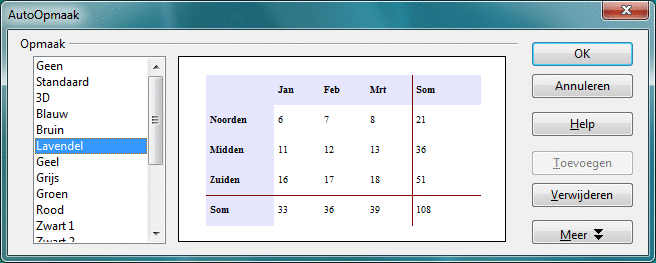
-
Specificeer aanvullende opties, zoals de tabelnaam, in het dialoogvenster Tabel invoegen. Klik vervolgens op OK.
Tip –Wanneer u een tabel hebt opgemaakt die aan uw lay-outideeën voldoet, kunt u deze lay-out toevoegen aan de lijst van AutoOpmaak. Klik in een andere tabel en kies Tabel->AutoOpmaak om dezelfde lay-out op een andere tabel toe te passen.
 Zo voegt u een rij of kolom aan een tabel toe
Zo voegt u een rij of kolom aan een tabel toe
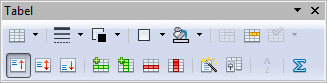
-
Klik in een rij of kolom van de tabel.
-
Voeg een rij of kolom toe.
-
Klik op het pictogram Rij invoegen op de werkbalk Tabel om snel een rij onder de huidige rij toe te voegen.
-
Klik op het pictogram Kolom invoegen op de werkbalk Tabel om snel een kolom rechts van de huidige kolom toe te voegen.
-
Kies Tabel->Invoegen->Rijen om het aantal nieuwe rijen en hun positie op te geven.
-
Kies Tabel->Invoegen->Kolommen om het aantal nieuwe kolommen en hun positie op te geven.
-
Afbeeldingen in tekstdocumenten gebruiken
Er zijn veel tools beschikbaar om afbeeldingen in te voegen en te bepalen hoe deze in uw tekstdocument worden weergegeven.
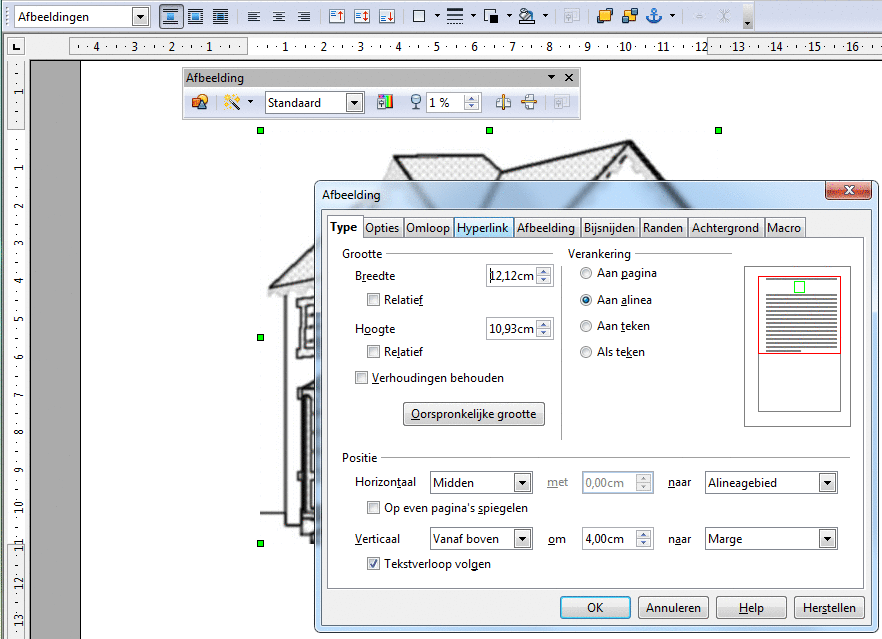
Zet de cursor op de plaats waar u een afbeelding wilt weergeven en kies vervolgens Invoegen->Afbeelding->Uit bestand.
Schakel het selectievakje Koppelen in om de afbeelding als een koppeling in te voegen. Hierdoor blijft het document klein. Als u van plan bent uw tekstdocument als een bestand naar andere gebruikers te distribueren, overweeg dan om de afbeeldingen in te sluiten in het bestand. Afbeeldingen worden ingesloten wanneer u het selectievakje Koppelen niet inschakelt.
U kunt ook afbeeldingen insluiten die zijn ingevoegd als koppelingen.
Wanneer u een ingevoegde afbeelding selecteert, hebt u de keuze uit diverse opdrachten om de afbeelding te bewerken.
-
De meestgebruikte opdrachten zijn beschikbaar via het contextmenu. Klik met de rechtermuisknop op de afbeelding en kies een opdracht.
Via het contextmenu kunt u een bijschrift invoegen dat een automatische nummering kan bevatten. Met deze functie kunt u bovendien automatisch lijsten met afbeeldingen genereren. Een andere opdracht in het contextmenu is de opdracht ImageMap. Gebruik ImagMap om klikbare hotspots te maken die als koppelingen dienen.
-
De werkbalk Afbeelding toont pictogrammen om onder andere de transparantie te wijzigen en kunsteffecten te maken.
Gebruik de pictogrammen om de afbeelding te spiegelen of om een afbeelding in grijswaarden te maken.
-
Met de werkbalk Frame net beneden de werkbalk Standaard kunt u onder andere kleuren en randen wijzigen.
Met sommige pictogrammen kunt u de afbeelding horizontaal of verticaal binnen de marges uitlijnen.
-
Dubbelklik op de afbeelding om het dialoogvenster Afbeelding te openen.
Het dialoogvenster Afbeelding biedt onder andere tabbladen voor grootte en positie, verankering, omloop, bijsnijden en randen.
De functie Verankering bepaalt hoe de tekst rond of achter de afbeelding loopt. Door middel van verankering kunt u bepalen of de afbeelding meeloopt met de tekst zoals een brief, naast een alinea blijft staan of relatief ten opzichte van een pagina wordt geplaatst, ongeacht de manier waarop de tekst achter de afbeelding wordt gewijzigd.
Met de Galerij kunt u afbeeldingen, illustraties, GIF-animaties en geluiden in uw tekstdocument invoegen. Zie Afbeeldingen invoegen.
Uw tekst publiceren
Met Wiki Publisher en Weblog Publisher kunt u vrijwel moeiteloos uw huidige tekstdocument publiceren.
U kunt de eigenschappen voor beide extensies in het dialoogvenster Opties instellen.
Met de Wiki Publisher kunt u het huidige tekstdocument naar een MediaWiki-server van uw keuze verzenden. U moet een account op die server hebben. Gebruik de opdracht Bestand->Verzenden->Naar MediaWiki. Momenteel worden afbeeldingen in uw tekst niet ondersteund.
De Weblog Publisher voegt enkele opdrachten en pictogrammen toe om op te slaan in een weblog en te laden uit een weblog. De Weblog Publisher zorgt voor afbeeldingen en tabellen in uw tekst. In het dialoogvenster Eigenschappen kunt u de Weblog-servers opgeven waar u accounts hebt. Oracle Open Office slaat de verschillende referenties in uw gebruikersinstellingen op, met toegang die beveiligd wordt door een hoofdwachtwoord.
- © 2010, Oracle Corporation and/or its affiliates
